Windows 10 ネットワーク設定
TCP/IPの設定
-
[スタート]ボタンをクリックし、[設定]をクリックします。
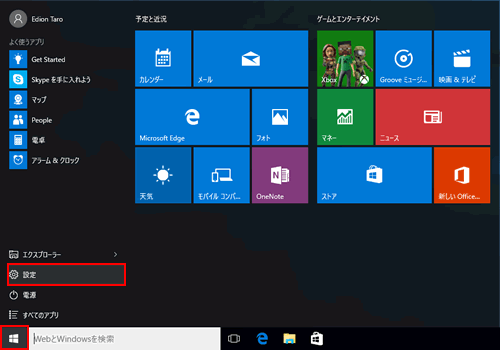
-
[ネットワークとインターネット]をクリックします。
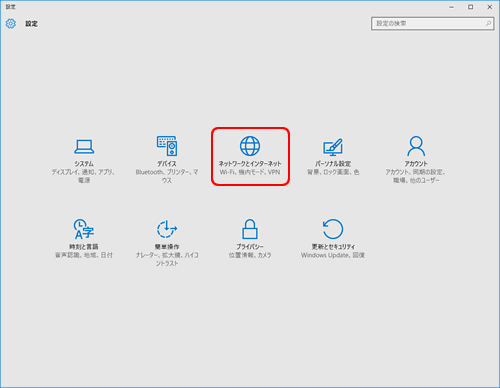
-
[イーサネット]をクリックし、[ネットワークと共有センター]をクリックします。
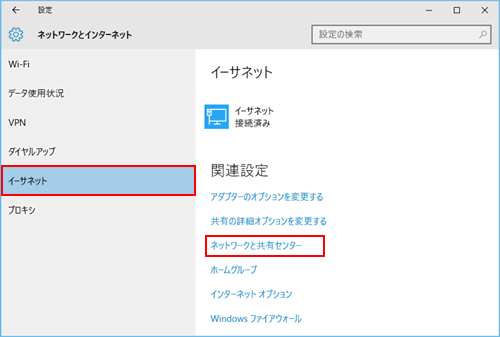
-
[アダプターの設定の変更]をクリックします。
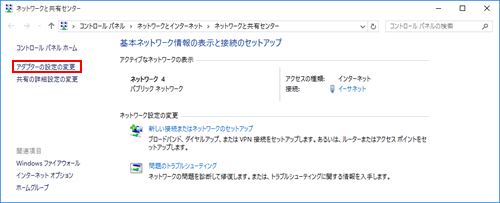
-
[イーサネット]を右クリックし、[プロパティ]をクリックします。
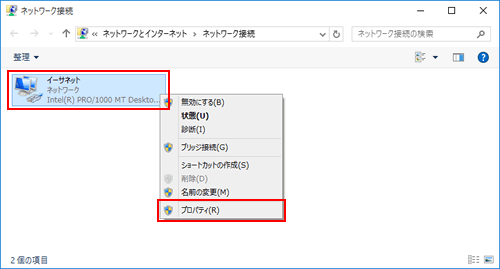
ワイヤレスネットワーク接続を利用する場合
[Wi-Fi]を右クリックし、[プロパティ]をクリックします。
-
「この接続は次の項目を使用します」の一覧から[インターネットプロトコルバージョン 4(TCP/IPv4)]をクリックし、[プロパティ]をクリックします。
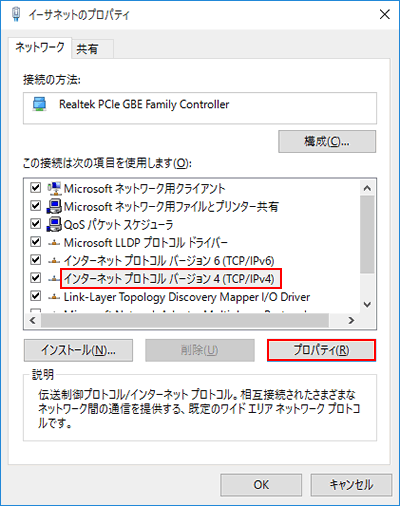
-
以下のように設定します。
- [IPアドレスを自動的に取得する]を選択
- [DNSサーバーのアドレスを自動的に取得する]を選択
[OK]をクリックします。
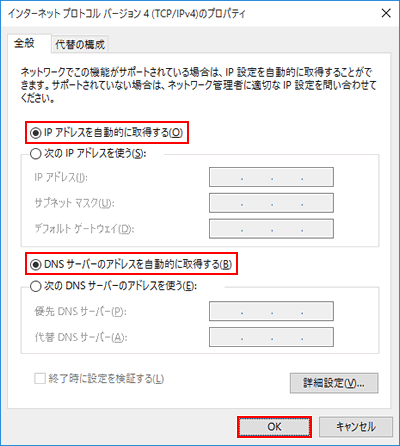
-
[OK]をクリックします。
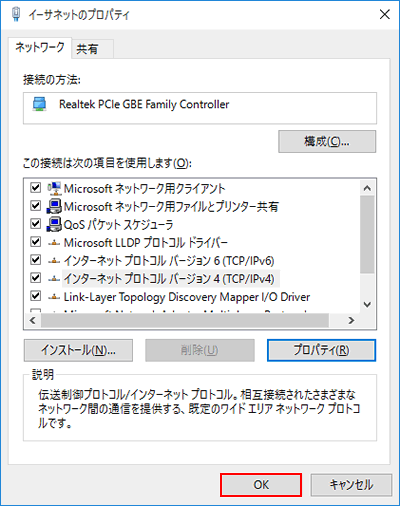
以上で設定は完了です。
接続方法の設定
-
[スタート]ボタンをクリックし、[設定]をクリックします。
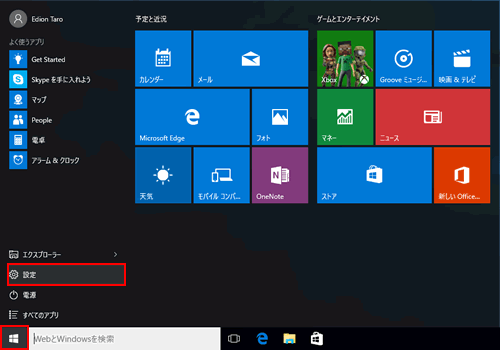
-
[ネットワークとインターネット]をクリックします。
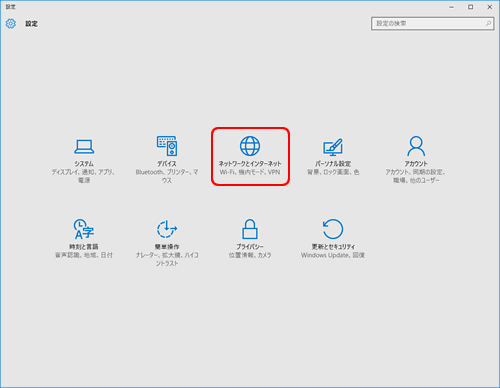
-
[イーサネット]をクリックし、[ネットワークと共有センター]をクリックします。
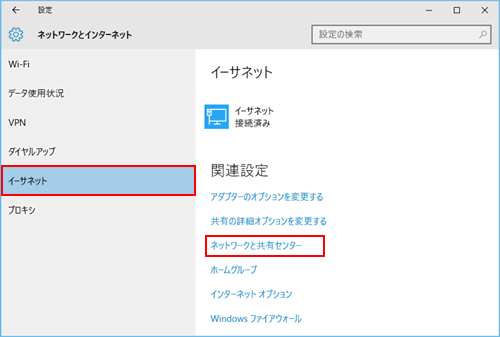
-
[インターネットオプション]をクリックします。
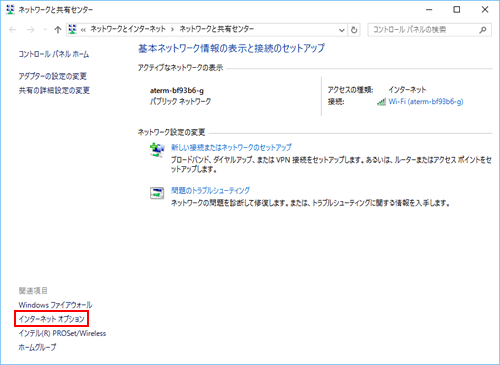
-
[接続]をクリックし、[LANの設定]をクリックします。
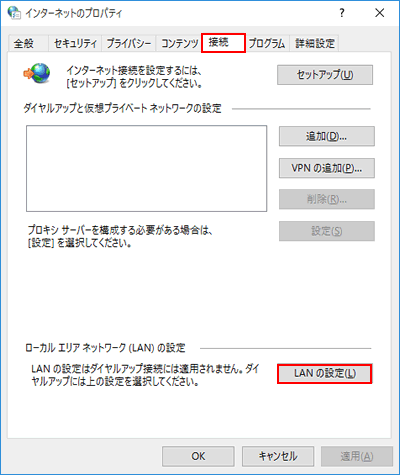
-
チェックボックスのチェックをすべて外し、[OK]をクリックします。
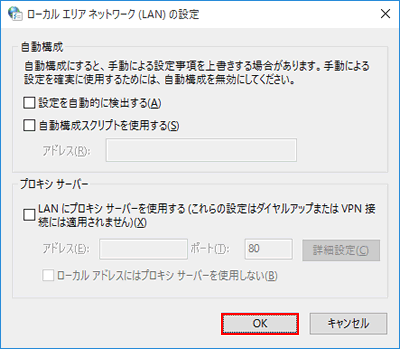
-
[OK]をクリックします。
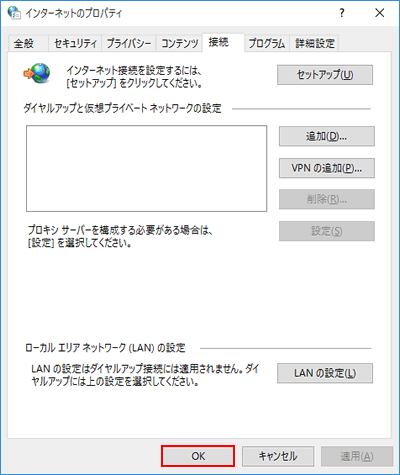
以上で設定は完了です。